
时间:2021-06-28 20:27:03 来源:www.win10xitong.com 作者:win10
我们在操作win10系统的时候,有win10输入法卡崩这样的问题,win10输入法卡崩这样的情况还真的把很多电脑高手都为难住了,如果你暂时身边没有懂这方面的人才处理这个win10输入法卡崩问题小编在这里先给出一个解决这个问题的步骤:1.点击任务栏左下角的小娜图标,在搜索框输入”区域和语言设置“,然后点击搜索到的选项【区域和语言设置】系统设置。2.在打开的界面的【区域和语言】右侧,点击【中文】后再点击显示出来的【选项】就行了。下面根据截图,我们一步一步的来学习win10输入法卡崩的完全操作手法。
推荐系统下载:win10专业版
win10输入法堵塞解决方案;
方法一:关闭云计算
1.单击任务栏左下角的小娜图标,在搜索框中输入“区域和语言设置”,然后单击搜索到的选项[区域和语言设置]系统设置。
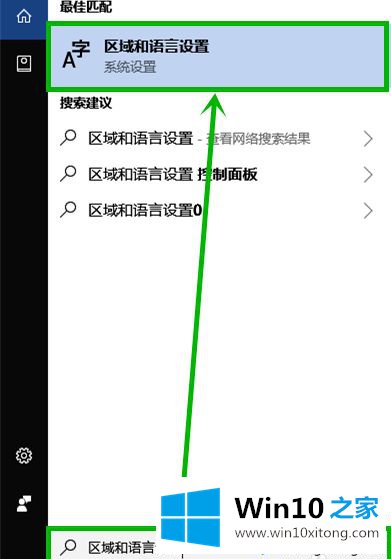
2.在打开的界面[地区和语言]右侧点击[中文],然后点击显示的[选项]。
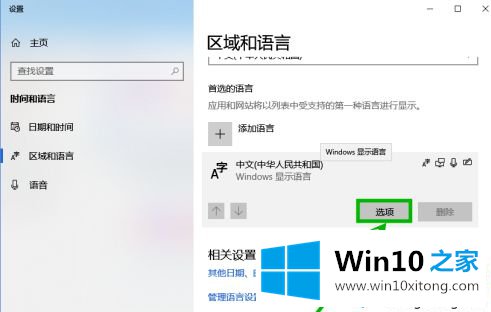
3.下拉到打开的界面底部,点击【键盘】组中的【微软拼音】选项,然后点击显示的【选项】。
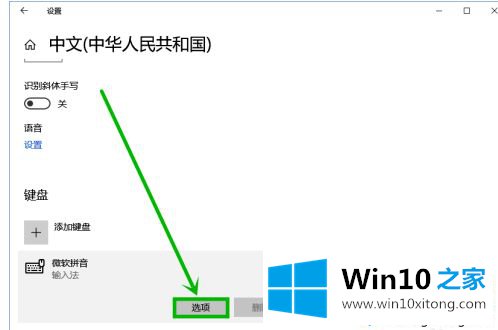
4.在打开的界面中选择【词典与自学】选项(其实这一步可以直接通过右键单击任务栏左下角的输入法,然后选择【设置】,作为备用快捷方式,见第二张图——)。
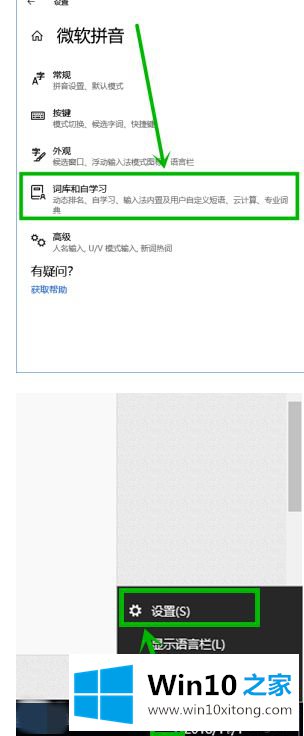
5.在打开的【词库和自学】设置界面,下拉到底,关闭云计算前面的所有开关。
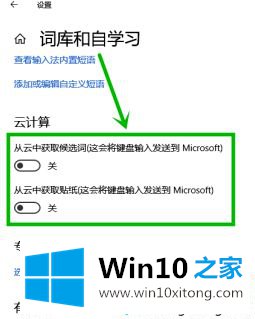
方法2:删除chs文件夹
1.单击[本机],打开[文件管理器],然后在地址框中输入:C: \用户(您的用户名)\ appdata \ roaming \ Microsoft \ input method,然后按enter,您可以看到chs文件夹,删除后重新启动计算机。由于默认情况下appdate文件夹是隐藏的,因此在address框中输入文件路径的打开方法。
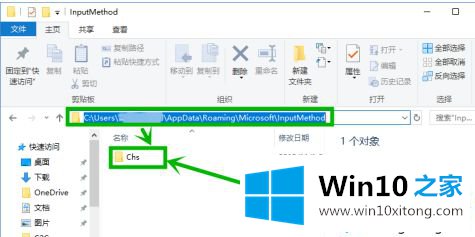
以上是win10输入法卡崩溃的解决方案。遇到这个问题的用户可以按照以上步骤操作,希望对大家有帮助。
今天的文章中我们就是说了关于win10输入法卡崩的完全操作手法,通过上面讲的方法就可以解决win10输入法卡崩的问题了,希望对您有所帮助。